Воспроизведение DVD с помощью проигрывателя Windows Media: использование и устранение неполадок
Проигрыватель Windows Media — один из известных видеоплееров, который можно использовать для воспроизведения видео. Кроме того, он имеет больше функций, которыми вы можете наслаждаться. Но вопрос в том, как воспроизвести DVD в проигрывателе Windows Media? Если вы хотите узнать ответ, вам нужно прочитать этот путеводитель. Мы дадим вам все, чему вы можете научиться. Кроме того, этот пост даст вам еще один эффективный способ воспроизведения DVD с помощью другой автономной программы. Итак, без лишних слов, начните читать пост и усвойте всю необходимую информацию, которую вы можете получить.
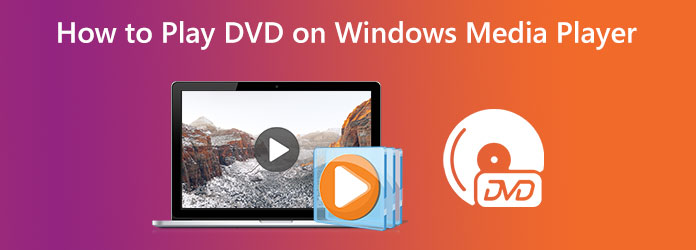
- Часть 1. Как использовать проигрыватель Windows Media для воспроизведения DVD
- Часть 2. Почему проигрыватель Windows Media не воспроизводит DVD
- Часть 3. Одно окончательное решение для устранения неполадок, из-за которых проигрыватель Windows Media не воспроизводит DVD
- Часть 4. Часто задаваемые вопросы о воспроизведении DVD в проигрывателе Windows Media
Часть 1. Как использовать проигрыватель Windows Media для воспроизведения DVD
Windows Media Player это встроенная программа для аудио и видео. Это просто использовать. Кроме того, поскольку проигрыватель Windows Media является встроенной программой, вам не нужно загружать и покупать его на рынке. Эта автономная программа позволяет воспроизводить файлы MP4, MP3, а также музыкальные и видеофайлы. Однако в некоторых случаях вы не можете воспроизвести DVD в проигрывателе Windows Media. Одна из причин, по которой он не позволяет вам воспроизводить DVD, заключается в его системе воспроизведения по умолчанию. Таким образом, для решения такого рода проблем вам понадобится DVD-кодер, что отнимает много времени. Перейдите к возможному решению ниже, вы можете попробовать воспроизвести DVD в проигрывателе Windows Media.
Одним из возможных решений является установка декодера DVD. Проигрыватель Windows Media не может воспроизводить DVD-диски в некоторых Windows отчасти из-за отсутствия декодера DVD на вашем компьютере. Проблема исчезнет, если установлено подходящее декодирование. Кроме того, в Интернете можно найти множество декодеров DVD. Однако некоторые из них небезопасны в использовании. Кроме того, некоторые из них требуют подписки. Выполните простой шаг ниже, чтобы установить декодер.
Шаг 1Перейдите в Start меню в левом нижнем углу экрана. Затем найдите и откройте Панель управления.
Шаг 2В поле поиска введите Аварийный монтер, После этого выберите УСТРАНЕНИЕ НЕПОЛАДОК из списка. Щелкните значок Смотреть все вариант и выберите Windows Media Player.
Шаг 3На экране появится диалоговое окно. Он попросит вас установить декодер. Затем следуйте инструкциям процесса установки. Таким образом, проигрыватель Windows Media уже может читать DVD.
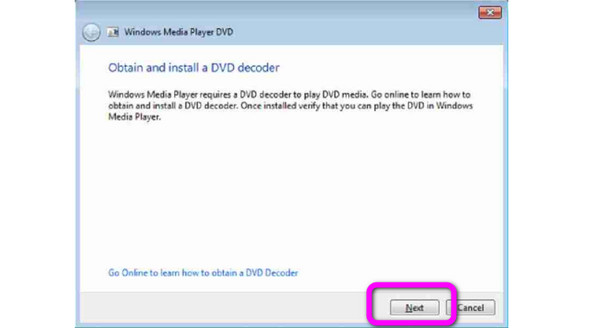
Часть 2. Почему проигрыватель Windows Media не воспроизводит DVD
Вы не можете воспроизводить DVD-диски при использовании проигрывателя Windows Media по многим причинам. Почему проигрыватель Windows Media не воспроизводит DVD? Вот возможные причины:
- • Возможно, программа ищет декодер DVD. Этот подключаемый модуль декодера позволяет проигрывателю Windows Media считывать DVD.
- • DVD поврежден или имеет много царапин. Если DVD не в хорошем состоянии, невозможно воспроизвести никакие программы. Он также может быть уже поврежден.
- • Формат DVD несовместим. Убедитесь, что программа поддерживает этот формат, иначе она не сможет прочитать DVD.
Часть 3. Одно окончательное решение для устранения неполадок, из-за которых проигрыватель Windows Media не воспроизводит DVD
Если вы не хотите тратить много энергии и денег на устранение неполадок, которые проигрыватель Windows Media не воспроизводит DVD-диски, вы можете обратиться к специальной программе — Tipard Blu-ray Player. Эта загружаемая программа предназначена для воспроизведения DVD-дисков на вашем устройстве, особенно на компьютерах. С помощью Tipard Blu-ray Player у вас не возникнет никаких проблем при воспроизведении DVD. Кроме того, помимо DVD, вы также можете воспроизводить любой диск Blu-ray и файл образа ISO. Кроме того, воспроизводить DVD в этой автономной программе легко. Для игры требуются всего лишь простые шаги.
- • Беспрепятственное воспроизведение DVD/Blu-ray на компьютере в высоком качестве.
- • Позволяет настраивать субтитры, звуковые дорожки и другие параметры.
- • Поддержка различных аудио- и медиафайлов, включая MP4, MKV, WMV, AVI, FLV, TS, MTS, FLAC, MP3 и других.
- • Имеет понятный интерфейс, что делает его идеальным для пользователей, особенно непрофессиональных пользователей.
Шаг 1Скачать Tipard Blu-ray Player на вашем устройстве. Нажмите на Скачать Кнопка ниже. Выберите версию для Windows или Mac в зависимости от используемого устройства. После этого запустите программу, когда процесс установки завершится. Убедитесь, что вы уже вставили DVD в свое устройство.
Шаг 2После запуска программы на экране появится интерфейс. Нажмите на Открытый диск Вариант. Выберите вставленный диск и нажмите OK загрузить фильм в программу. Кроме того, если вы используете папку DVD, нажмите кнопку Открыть файл вариант и перейдите к файлу DVD.
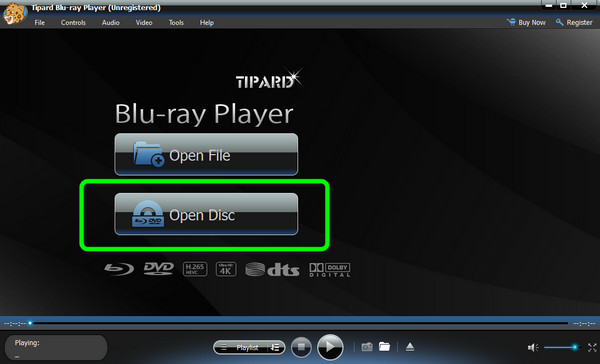
Шаг 3Затем, если вы хотите изображение из видео, просто нажмите кнопку Снимок значок. Затем перейдите к плейлист возможность посмотреть ваше предыдущее видео.
Часть 4. Часто задаваемые вопросы о воспроизведении DVD в проигрывателе Windows Media
1. Можно ли воспроизводить DVD на Windows и Mac без DVD-привода?
Определенно да. Вы должны сначала извлечь фильмы с DVD, чтобы воспроизвести их на Windows и Mac без проигрывателя DVD. Вы можете воспроизводить DVD-фильмы на своем компьютере без DVD-привода, выбрав MP4 или MKV в качестве выходного формата.
2. Почему я не могу воспроизводить DVD в Windows 10?
Помимо проигрывателя Windows Media, важнейшие потери файлов в вашей операционной системе Windows 10 могут быть причиной того, что DVD не воспроизводится на вашем компьютере. Если Windows 10 работает безупречно, возможно, неисправен привод DVD или сам диск. Или вы можете использовать некоторые сторонние программы для скопировать DVD на компьютер.
3. Как воспроизвести DVD с помощью VLC Player?
Установите VLC Player на свой компьютер. Вставьте DVD в привод. Затем окно начнет автоматически воспроизводить DVD. Вы также можете нажать кнопку Открыть диск кнопку из меню мультимедиа на интерфейсе. Проверить Настройки, и на экране появится всплывающее меню. Затем нажмите кнопку Играть кнопку, чтобы начать просмотр фильма. Нажмите здесь, чтобы проверить больше DVD-плеер.
Заключение
С помощью этой статьи вы должны знать, что вам заранее понадобится декодер DVD для воспроизведения DVD-дисков в проигрывателе Windows Media. Однако, Проигрыватель Windows Media по-прежнему может не воспроизводить DVD. В этом случае используйте проигрыватель Tipard Blu-ray Player для воспроизведения DVD-дисков на вашем компьютере без каких-либо проблем.







